Iphone, hogyan kell visszaállítani a backup icloud

Visszaállítása a backup keresztül Aytyuns
Döntse el a helyreállítási folyamat, meg kell vizsgálni, hogy a biztonsági másolat készült. Az iTunes generáló mentés ad az iPhone tulajdonosok nagyobb szabadságot, mert Aytyuns egyidejűleg létre két példányban: az egyik, hogy kell tárolni a lemezen, a második - a „felhőben tároló”. Melyik másolni használható, a felhasználó maga dönti el. Azonban egy biztonsági másolatot a „felhő” lehetővé teszi, hogy helyreállítása csak az adatokat a kezdeti beállítás a szerkentyű.
Mielőtt a biztonsági másolatot visszaállítja az iPhone, kapcsolja ki a lehetőséget „Find iPhone», átadva a modult az utat a „Beállítások» - «iCloud».
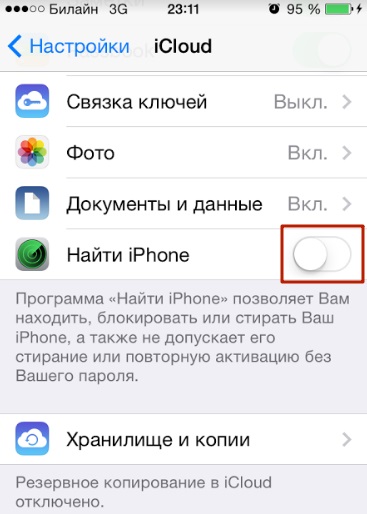
Ha a kapcsoló marad az aktivált állapotban, az iTunes ad egy hiba.
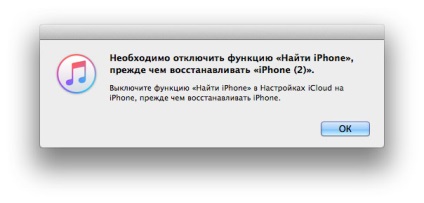
Miután a funkció le van tiltva, helyreállítása és iPhone Aytyuns az alábbiak szerint:
1. lépés: Az USB-kábel készüléket a számítógéphez, és nyissa meg az iTunes.
Recovery iTunes-on keresztül, ha a Wi-Fi kapcsolat nem lehetséges.
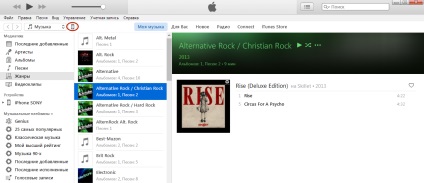
3. lépés: A „Backup” ellenőrzi az utolsó mentés jött létre, és hogy jött létre egyáltalán.
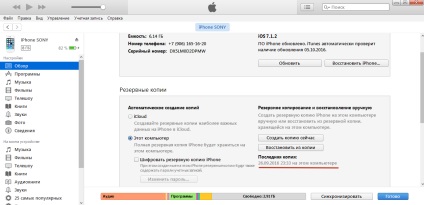
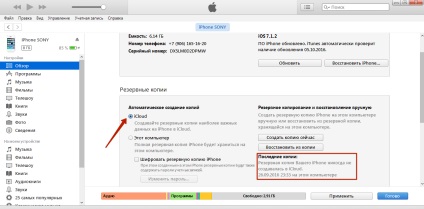
Lépés 4. Kattintson a „Visszaállítás backup”.
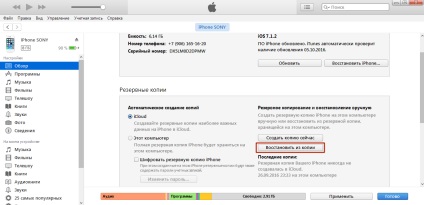
Van egy másik módja, hogy a lépés - hagyja el a modult menüben a fő vezérlő Aytyuns menüt, és kattintson a jobb gombbal a készüléken. Egy menü jelenik meg, ahol ki kell választanunk a „Restore Backup ...”.
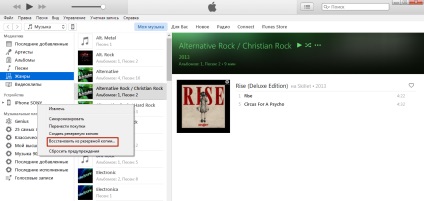
5. lépés: Válassza ki a másolás, hogy igaza van az Ön számára, egy speciális ablakban.

Megjegyzés az iTunes Figyelem: a program visszaállítja az adatokat, de nem a tényleges eszköz firmware-t.
6. lépés Végezze el a biztonsági kiválasztásával, kattintson a „Restore”.

Egy ablak számítási eljárás időtartamát.
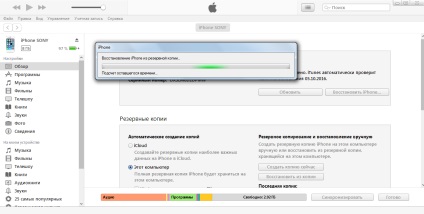
Az időtartam 3 tényezőtől függ:
Hogyan lehet visszaállítani az iPhone a backup iSloud?
Törvény visszaállításakor keresztül iCloud így kell:
1. lépés: Ellenőrizze, hogy van egy „felhő” a korábban létrehozott mentések - kövesd az utat a „Beállítások” - „Az iCloud” - „Tárolás és másolatai”, és görgessen le a végén. Megtalálja a keletkezési idejét az utolsó mentés.
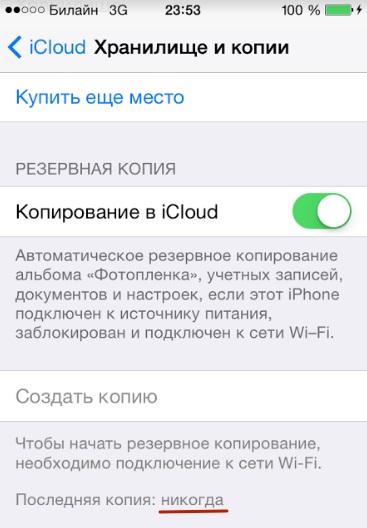
Ebben a példában az elkészült másolatokat a „felhőben” megtalálható, sajnos, nem volt az.
2. lépés: Ha a kész másolat iCloud még mindig ott van, folytassa állítani: séta a pálya „Beállítások” - „Általános” - „Reset” és válassza ki az „Erase All Content and Settings”.
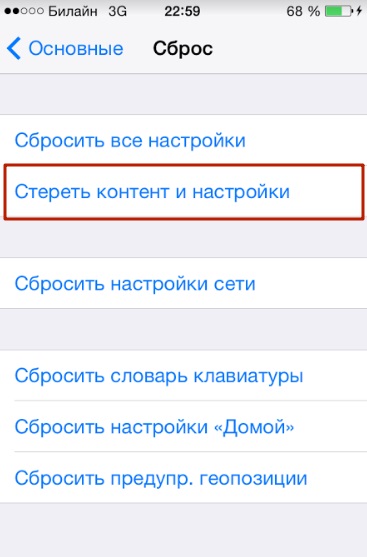
3. lépés: A jelszó korlátozásokat, ha azt beállítani, ha nem készít biztonsági másolatot.
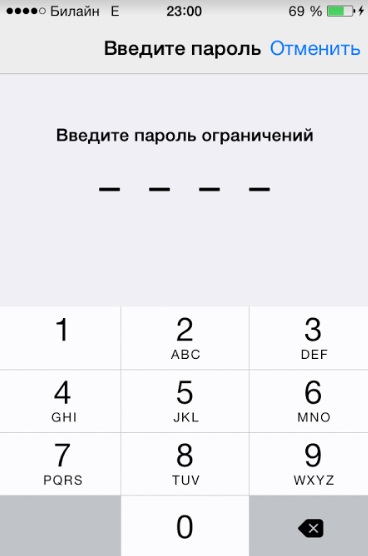
4. lépés: Ellenőrizze, hogy szeretné, hogy törölje az összes tartalom - kattintson a „Erase iPhone».
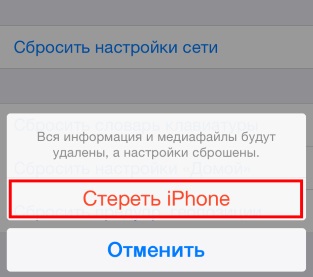
Visszaállítása az ilyen típusú törli az összes adatot, beleértve a kapcsolatokat és a jegyzeteket. Mielőtt visszaállítás megerősítéséhez, győződjön meg arról, hogy a meglévő biztonsági történik megfelelően, és tartalmazza az összes szükséges információt, valamint hozzon létre egy új „biztonsági” mentés.
5. lépés: várjon, amíg az adatok eltávolítási folyamat - az eljárás során azt mutatja, egy csík helyezni a képernyőn a készülék alatti Apple logó.
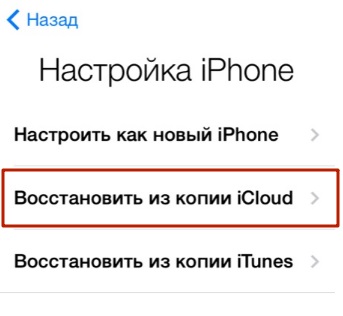
7. lépés Válassza ki a „Visszaállítás biztonsági iCloud».
8. lépés: A következő képernyőn adja meg az Apple ID és jelszó tőle.
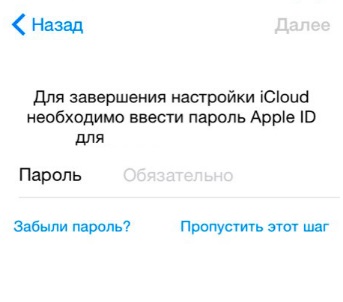
9. lépés Fogadja el a feltételeket iCloud. valamint az Apple Adatvédelem - dupla kattintással „Elfogadom” gombra.
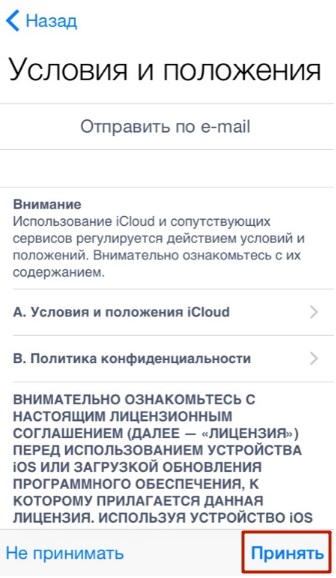
Hogyan lehet visszaállítani az adatokat a mentés iTools?
Ez a cikk azt mondja, hogy egy alternatív program iTools, ami tetszik és nem csak az egyszerűség, hanem a stabilitás a munka (összehasonlítva az iTunes) lehet használni, hogy létrehoz biztonsági másolatot. Tisztázza, hogyan kell visszaállítani az adatokat a mentés iTools:
2. lépés: Váltás a «Device» szakaszt a «Toolbox» részén.

3. lépés: A «Data Management» blokk kiválasztásához «Super visszaállítása».
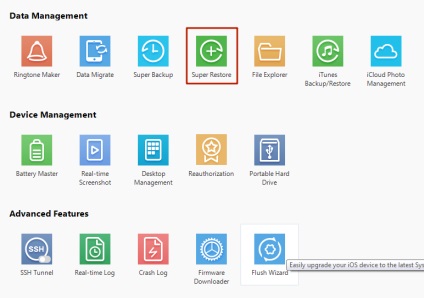
4. lépés Állítsa be a tartalék, amelyből vissza szeretné állítani az adatokat.
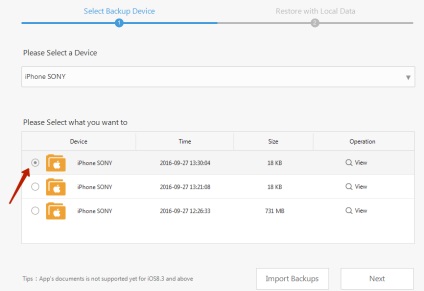
A „méret” mezőbe, látni fogja, hogy hány „mérjük” mentést; tömegére lesz képes arra utalnak, hogy milyen adatokat tartalmaznak mentést.
Hogy a választás egy biztonsági mentést, kattintson a «Tovább».
5. lépés: Határozza meg, hogy milyen típusú adatokat kíván visszaállítani.
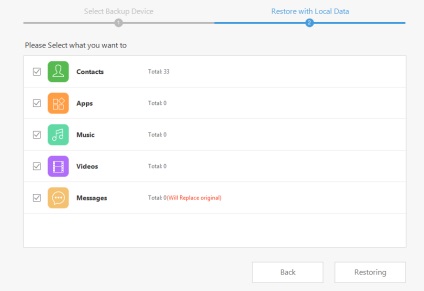
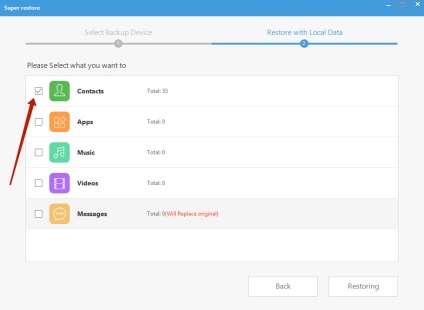
Ezután kattintson «visszaállítása», található a jobb alsó sarokban - így kezdi a helyreállítási folyamat. Proceedings of a folyamat mutatja a százalékos a vonal, ahol az adatok típusát megadott.
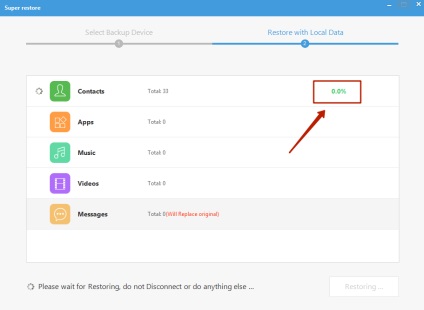
6. lépés Ha a folyamat teljes lesz (100%), kattintson a gombra «visszaállítása Complete» ( «visszakeresés teljesítve").
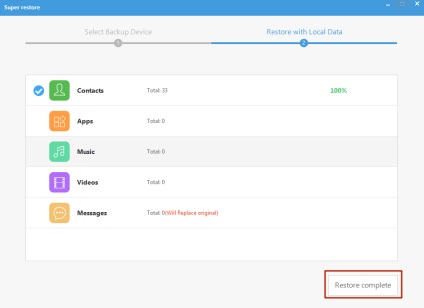
következtetés
Amikor az Apple a fejlesztők már biztos, hogy csak az iTunes, az információ az iPhone lehet visszaállítani a teljes. hogy „képmutató”. iTunes nem engedi meg, hogy visszatérjen a média tartalom: videók, zene, film - mindez kell letölteni és feltölteni a készüléket újra hasznosítás révén mediakombayn.
Emiatt az Apple felhasználók arra ösztönzik, hogy további példányát iTools a programban - lehetséges, hogy tartalmazza az összes adatot, hogy Aytyuns hajlandó megmenteni a mentés.